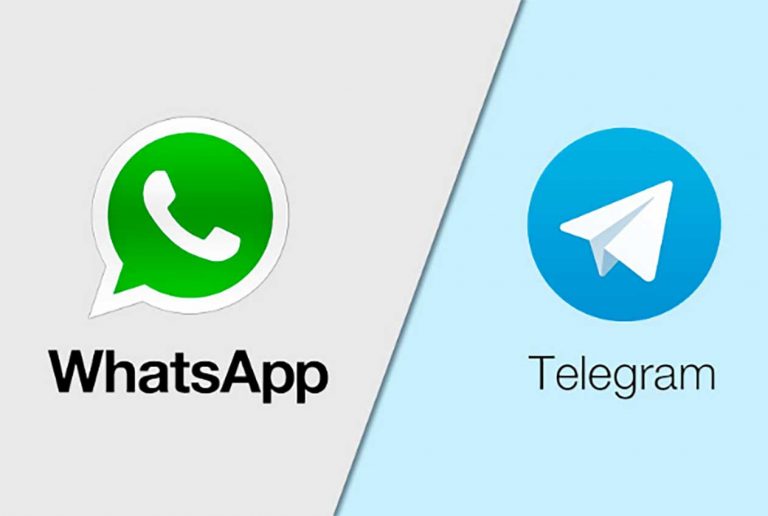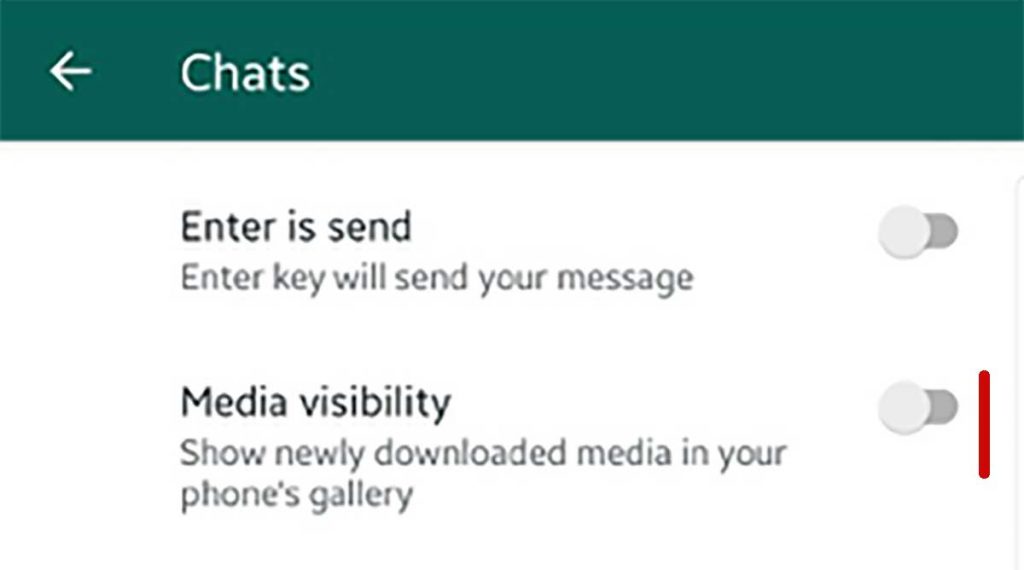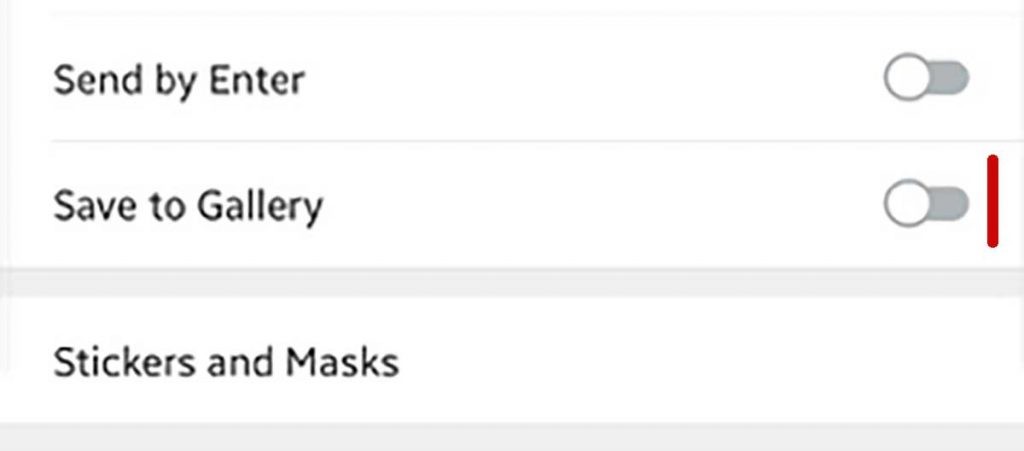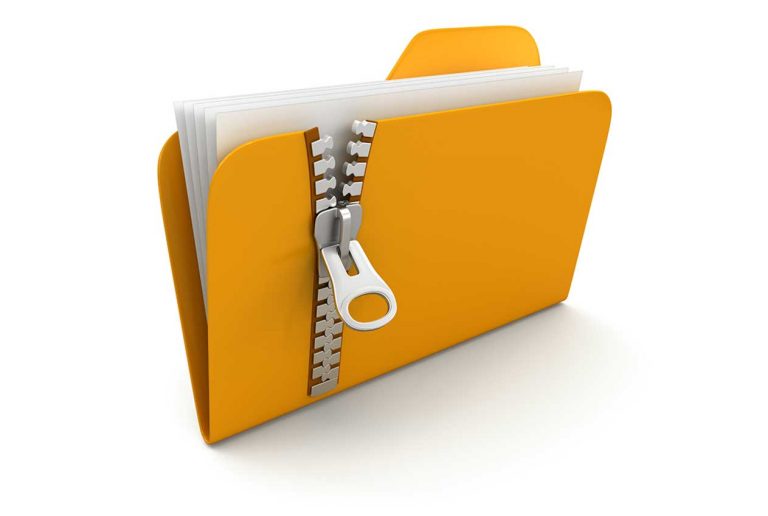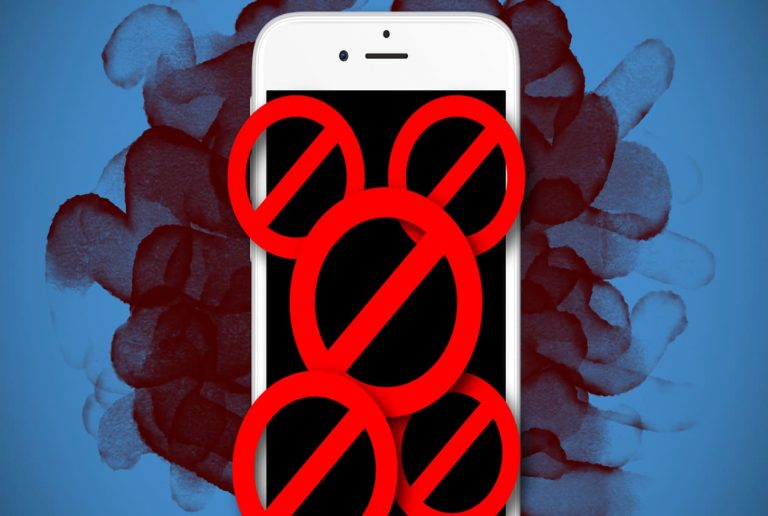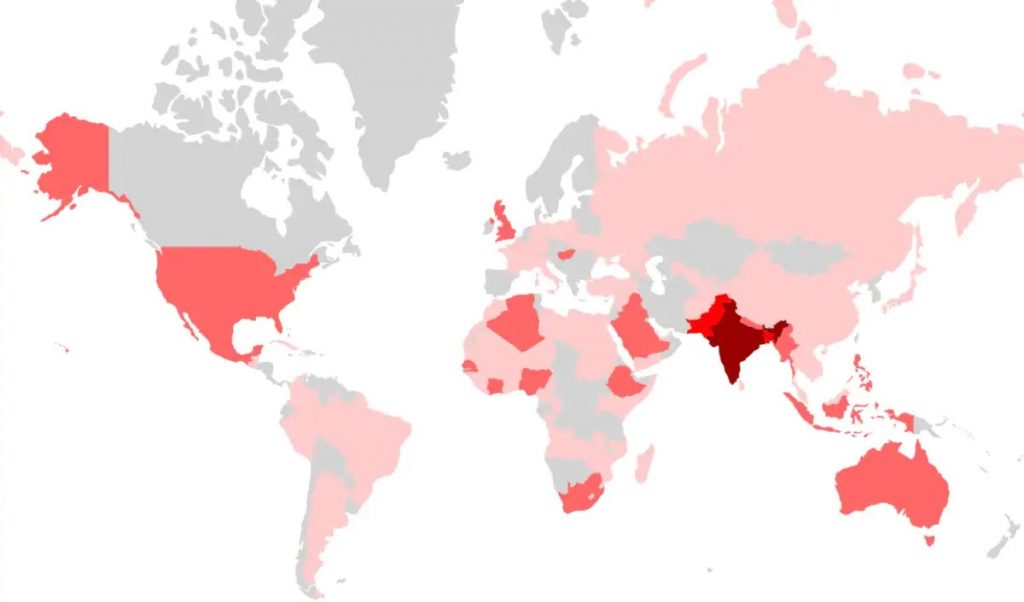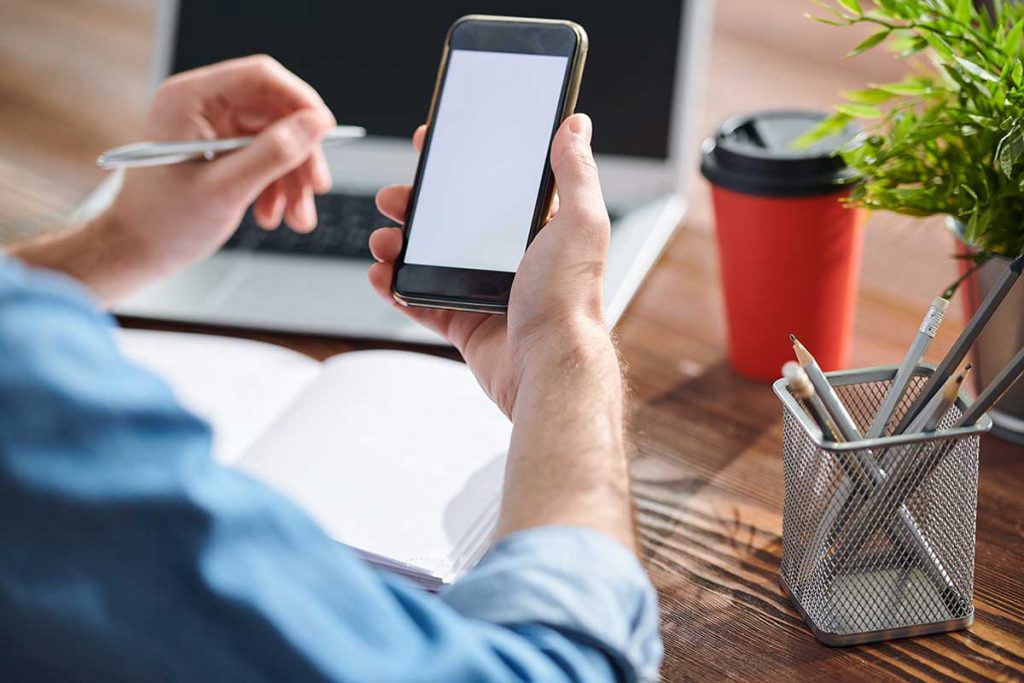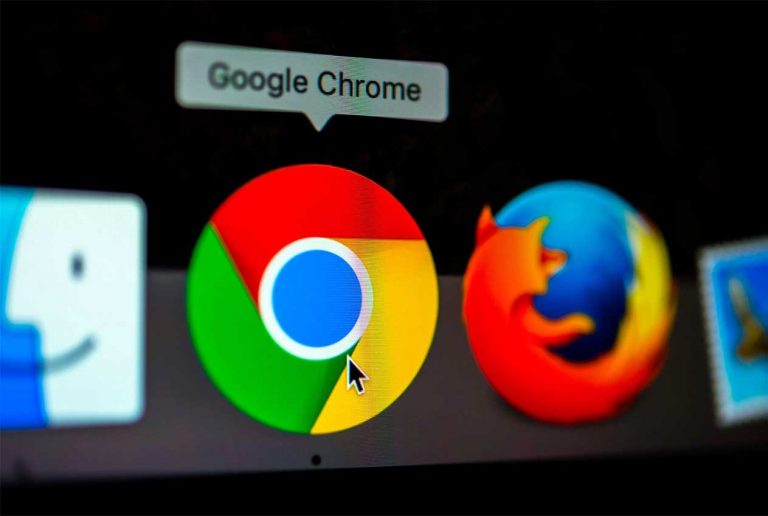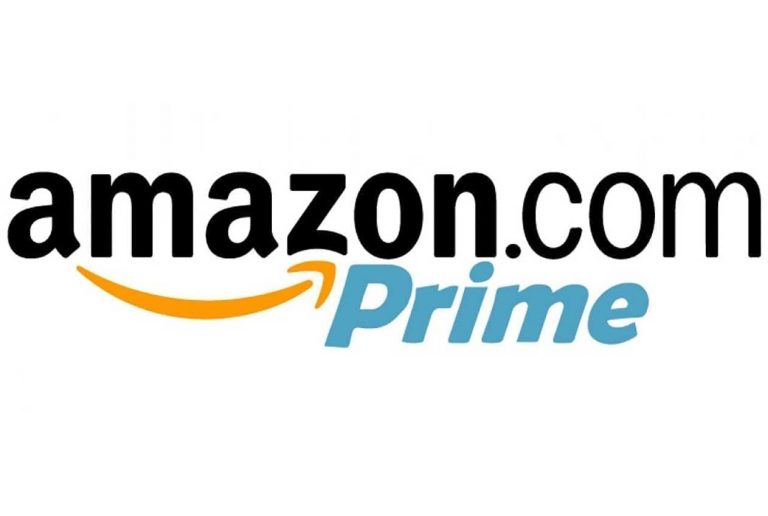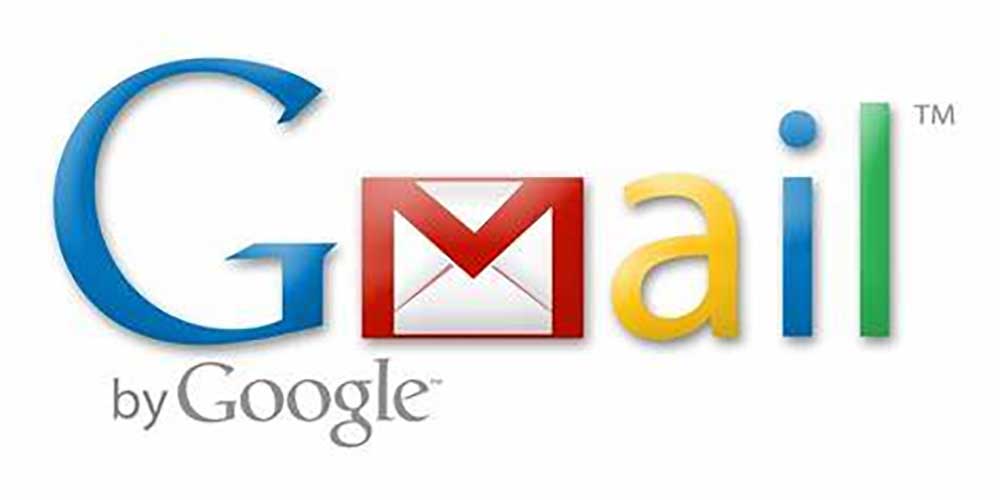La prima ondata di 5G è appena arrivata. Verizon e Huawei hanno iniziato a vendere il primo telefono 5G al mondo. AT & T, nel frattempo, ha eseguito tranquillamente le prove di un hotspot 5G in 19 città in America, preparandosi a una più ampia disponibilità commerciale più avanti.
Il 5G in realtà è un investimento per il prossimo decennio e, in precedenti transizioni del mobile, abbiamo visto la maggior parte dei grandi cambiamenti avvenuti anni dopo il primo annuncio. Ad esempio il 4G. I primi telefoni 4G negli Stati Uniti sono apparsi nel 2010. Ma i tipi di applicazioni 4G che hanno cambiato il nostro mondo non sono apparsi prima di due anni. Snapchat è arrivato nel 2012 e Uber è diventato molto diffuso nel 2013.
Quindi, seguendo questo esempio, mentre in questo momento stiamo parlando del 5G, dovremmo aspettarci che le grandi evoluzioni 5G si sviluppino intorno al 2021 o 2022. Fino ad allora, le cose saranno confuse sia per noi che per i gestori stessi di questa nuova tecnologia.
5G è l’acronimo di wireless di quinta generazione, e gli standard iniziali sono stati fissati alla fine del 2017. Ma uno standard non significa che tutti i 5G funzioneranno allo stesso modo. Ci sarà un adeguamento lento ma reattivo con copertura limitata. Vediamo come sarà il futuro mondo dei 5G.
Sebbene la maggior parte delle generazioni tecnologiche sia stata definita dalla velocità di trasmissione dei dati, ciascuna è stata anche contrassegnata da un’interruzione dei metodi di codifica, o “interfacce aeree”, che lo rendono incompatibile con la generazione precedente.
1G era cellulare analogico. Le tecnologie 2G, come CDMA, GSM e TDMA, sono state la prima generazione di tecnologie cellulari digitali. Le tecnologie 3G, come EVDO, HSPA e UMTS, hanno portato la velocità da 200 kbps a pochi megabit al secondo. Le tecnologie 4G, come WiMAX e LTE, sono state il primo balzo in avanti incompatibile e stanno ora scalando fino a centinaia di megabit e persino velocità a livello di gigabit.
5G offre tre nuovi aspetti:
– maggiore velocità (per spostare più dati)
– minore latenza (per essere più reattivi) e la possibilità di collegare molti più dispositivi contemporaneamente (per sensori e dispositivi intelligenti).
L’attuale sistema 5G, noto come 5G-NR, non è compatibile con 4G. Ma tutti i dispositivi 5G, per iniziare, avranno bisogno del 4G perché si appoggeranno su di esso per effettuare le connessioni iniziali prima di scambiare fino a 5G dove è disponibile. Questo è tecnicamente noto come una rete “non autonoma” o NSA. Successivamente, le nostre reti 5G diventeranno “standalone” o SA, non richiedendo la copertura 4G per funzionare. Ma passeranno alcuni anni.
Anche il 4G continuerà a migliorare con il tempo. Il modem Qualcomm X24, che sarà integrato nella maggior parte dei telefoni Android 2019, supporterà velocità 4G fino a 2 Gbps. I veri vantaggi del 5G saranno di grande capacità e bassa latenza, oltre i livelli che le tecnologie 4G possono raggiungere.
Come funziona il 5G
Come altre reti cellulari, le reti 5G utilizzano un sistema di siti di celle che dividono il loro territorio in settori e inviano dati codificati tramite onde radio. Ogni sito di celle (le antenne) deve essere connesso a un backbone di rete, tramite una connessione backhaul cablata o wireless.
Le reti 5G utilizzano un tipo di codifica chiamato OFDM, che è simile alla codifica utilizzata da 4G LTE. L’interfaccia aerea sarà progettata per una latenza molto più bassa e una maggiore flessibilità rispetto a LTE.
Il nuovo sistema è progettato anche per operare su canali molto più grandi di 4G, per trasportare dati a velocità più elevate. Mentre la maggior parte dei canali 4G sono 20 MHz, collegati insieme fino a 160 MHz alla volta, i canali 5G possono arrivare a 100 MHz, e fino a 800 MHz alla volta. Questa è un’autostrada molto più ampia, ma richiede anche blocchi di onde radio più grandi e chiari di quelli disponibili per 4G.
Le reti 5G devono essere molto più intelligenti dei sistemi precedenti, poiché stanno manipolando molte più celle e molto più piccole che possono cambiare dimensione e forma. Il 5G sarà in grado di potenziare la capacità di quattro volte rispetto ai sistemi attuali sfruttando ampie larghezze di banda e tecnologie di antenna avanzate.
L’obiettivo è di avere velocità molto più elevate e una capacità molto più elevata per settore, con una latenza molto più bassa rispetto al 4G. Gli enti standard coinvolti puntano a velocità di 20 Gbps e 1 ms di latenza, momento in cui iniziano a verificarsi cose molto interessanti.
Qual è la frequenza?
5G funziona principalmente in due tipi di onde radio: inferiore e superiore a 6 GHz.
Le reti 5G a bassa frequenza, che utilizzano bande cellulari e Wi-Fi esistenti, sfruttano una codifica più flessibile e dimensioni di canale più grandi per raggiungere velocità superiori del 25-50% rispetto a LTE. Queste reti possono coprire le stesse distanze delle reti cellulari esistenti e in genere non necessitano di ulteriori siti di celle.
Le reti più provinciali rimarranno probabilmente con il 5G a banda bassa, poiché le bande a bassa frequenza hanno una vasta portata dalle torri.
Per ottenere velocità super-alte, multi-gigabit, i vettori si rivolgono prima a frequenze più nuove, molto più alte, note come onde millimetriche. Nelle bande cellulari esistenti, sono disponibili solo canali relativamente stretti perché lo spettro è occupato e pesantemente utilizzato. Ma fino a 28 GHz e 39 GHz, sono disponibili ampie fasce di spettro per creare grandi canali per velocità molto elevate.
Queste bande sono state utilizzate prima per il backhaul, collegando le stazioni base ai collegamenti Internet remoti. Ma non sono mai stati utilizzati per dispositivi consumer, perché la potenza di elaborazione portatile e le antenne miniaturizzate non erano disponibili. Anche i segnali a onda millimetrica scendono più velocemente con la distanza rispetto ai segnali a bassa frequenza, e l’enorme quantità di dati che trasferiscono richiederà più connessioni a Internet su rete fissa. Quindi i provider cellulari dovranno utilizzare molte stazioni base più piccole e di potenza inferiore (in genere in uscita da 2-10 watt) piuttosto che meno macrocelle più potenti (che emettono 20-40 watt) per offrire velocità multi-gigabit che le reti a onde millimetriche.
Fortunatamente per loro, i vettori hanno già installato quelle “piccole celle” in molte grandi città, per aumentare la capacità durante l’era 4G. Quindi hanno solo bisogno di inserire una radio extra sul sito esistente per renderlo 5G. In alcuni casi i vettori stanno avendo difficoltà a convincere le città a lasciare che aggiungano piccole celle ai quartieri periferici. Questo è simile ai precedenti problemi sulla creazione di servizi cellulari in molte di queste città. Per quello che vale, le piccole celle tendono ad essere molto meno potenti delle macro celle usate per i sistemi cellulari 2G fino a 4G: 2-20 watt rispetto ai 20-40 watt per le macrocelle.
C’è una terza serie di onde radio che vengono utilizzate, il che potrebbe essere un punto debole: la banda media. Queste frequenze, che vanno da 3,5 GHz a 7 GHz, sono leggermente al di sopra delle attuali bande cellulari ma hanno quantità di spettro (e velocità) che iniziano ad assomigliare ad un’onda millimetrica.
A cosa serve il 5G?
Internet classica a 5G mostra uno dei principali vantaggi rispetto al 4G: enorme capacità e velocità. I provider non sono in grado di offrire internet 4G a prezzi competitivi perché non c’è abbastanza capacità sui siti di celle 4G per i 190 GB di utilizzo mensile che la maggior parte degli utenti.
Internet a 5G è anche molto più facile per chi deve implementare linee in fibra ottica house-by-house. Piuttosto che cablare ogni strada, i vettori devono solo installare le fibre ottiche ogni pochi isolati, e quindi fornire ai clienti modem wireless. Questo metodo offrirà una copertura molto più ampia rispetto al servizio in fibra ottica.
Un altro aspetto del 5G è che collegherà molti più dispositivi. Al momento, i moduli 4G sono costosi, consumano energia e richiedono complicati piani di servizio, quindi gran parte dell’Internet of Things è rimasta con Wi-Fi e altre tecnologie domestiche per i consumatori, o 2G per le aziende. 5G accetterà dispositivi piccoli, economici e di bassa potenza, quindi collegherà tanti oggetti più piccoli e diversi tipi di sensori ambientali a Internet.
E i telefoni? Il più grande cambiamento che 5G può portare è nella realtà virtuale e aumentata. Quando i telefoni si trasformano in dispositivi pensati per essere utilizzati con cuffie VR , la bassissima latenza e le velocità costanti del 5G daranno un mondo potenziato da Internet. Gli aspetti delle piccole cellule del 5G possono anche aiutare con la copertura in-building, in quanto incoraggia ogni router di casa a diventare un sito di celle.